ユーザーコンソール にログインします。
画面右上の ボタン → を選択して、サポートサイトにアクセスします。
ページが表示され、お客様からの過去のお問い合わせがあれば一覧表示されます。
画面右上の ボタンをクリックし、お問い合わせフォームに詳細をご記入の上 ボタンをクリックし、サポートチケットを作成します。お問い合わせの重要度の定義 も参照してください。
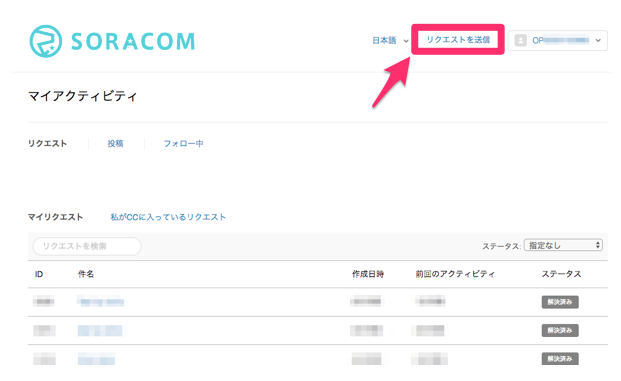
ソラコムサポートからの返信をお待ちください。アップデートはサポートサイトの画面とメールでご確認いただけます。メールは
support[at]soracom.jpより送信されます。追加でご質問等あれば、上記画面のサポートサイトにログインしてからご返信ください。
お問い合わせにメールで返信する場合のご注意
- サポートチケットにはメールでもご返信いただけますが、返信にお時間がかかる、もしくはメールが当システムに到達しない場合がありますので、なるべく前述のサポートサイトにログインしてご利用ください。
- 返信したにもかかわらず、自動クローズなどが実行された場合はサポートサイトにログインして返信が反映されているかご確認ください。
- SORACOM アカウントに登録されていないメールアドレスから返信されると返信内容がシステムに記録されない場合があります。SORACOM アカウントとして登録しているメールアドレスが「メーリングリスト」や「共用メールアドレス」の場合は、サポートサイトにログインして Web フォームを利用してください。なお、サポートメールアドレス に「個人メールアドレス」を登録すると、「個人メールアドレス」から返信できます。その場合は、必ず
Reply to All(全員へ返信) してください。
- 平日 10:00-18:00 に対応いたします。通信障害などについては基本的には SORACOM Status Dashboard をご確認ください。
- ご契約状況を確認するため新規のお問い合わせの際は上記の手順でチケットを作成ください。メールでの新規お問い合わせをいただくと対応の開始が遅れる場合があります。現時点では電話やチャットでのお問い合わせは受け付けていません。
- できるだけ 1 つの問題・質問を 1 つのサポートチケットにまとめていただくとスムーズです。
- ご質問内容をできるだけ詳しくお書きください。たとえば、問題発生時刻、頻度、本番環境への影響などをお書き添えいただけると対応がスムーズになります。
- 個別のリソースに対するお問い合わせの場合には、お問い合わせ対象の SIM の IMSI, リソース ID (グループ、VPG 等の ID) を記載ください。
- チケットを作成後にソラコムサポートからの初回応答がまだの段階でも、お客様からチケットに情報を追記していただくことができます。新たにチケットを作成し直す必要はありません。
- ご返信なく一定期間が経過した場合はサポートチケットは自動的に「解決済み」ステータスに設定されていますが、追加でご質問があればお問い合わせを再開できます。
SAM ユーザーで SORACOM サポートにログインするには
SAM ユーザーで SORACOM サポートにログインするには、SAM ユーザーの権限を設定する を参照して、Operator:generateSupportToken API を許可してください。
権限設定の例:
{
"statements": [
{
"api": [
"Operator:generateSupportToken"
],
"effect": "allow"
}
]
}
SORACOM Support Bot を利用する
で「技術仕様・使用方法に関する問い合わせ」を選択して、SORACOM Support Bot からの回答を受け取るオプションにチェックを入れると、 と に入力した内容に対して、Azure OpenAI Service を利用した SORACOM Support Bot によって自動的に回答が生成されます。
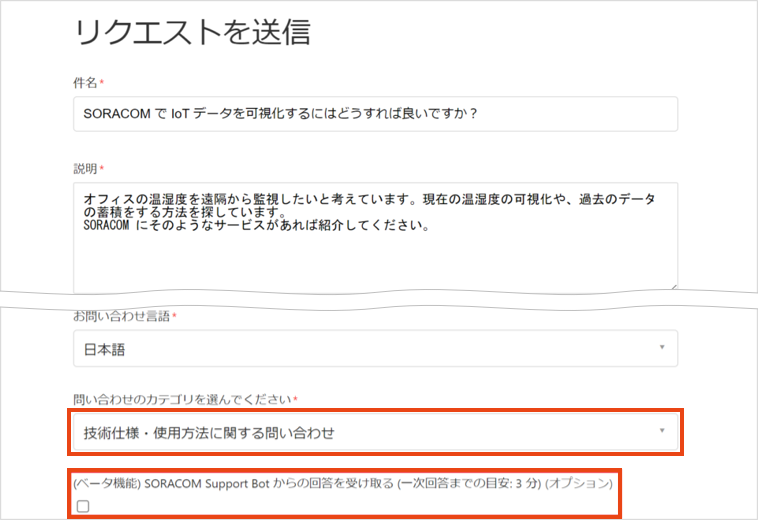
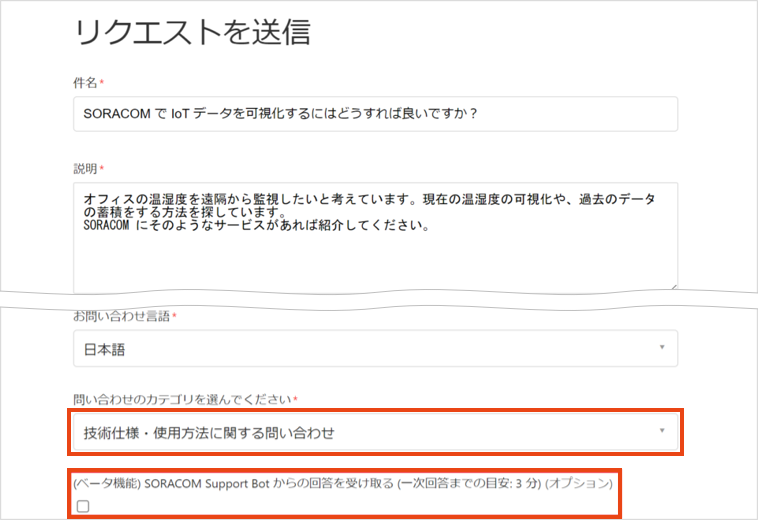
- SORACOM Support Bot が回答するまでの目安は 3 分です。
- SORACOM Support Bot との対話回数の上限は 5 回です。1 つのチケット内での対話の流れを踏まえた回答が得られます。
- 対話回数の上限に達する前に SORACOM サポートスタッフからの返信を希望する場合は、「サポートスタッフからの回答を希望します。」を入力して送信してください。
- 対話回数の上限に達したあとは、SORACOM サポートスタッフが返信します。
SORACOM サポートスタッフは SORACOM サポートの サポートプラン に記載された初回応答時間 (SLA) に沿って対応します
- SORACOM Support Bot からの回答を受け取るオプションにチェックを入れても、SORACOM サポートスタッフが対応することがあります。ご了承ください。
- 問い合わせ内容によっては、SORACOM Support Bot が返信に失敗することがあります。SORACOM サポートスタッフからの返信をお待ちください。
- SORACOM Support Bot へはいつでも質問を送信できますが、メンテナンスなどを理由に、SORACOM Support Bot が応答できないことがあります。その場合は、SORACOM サポートスタッフが対応します。SORACOM Support Bot のメンテナンスは予告なく実施されます。
- SORACOM サポートスタッフは、SORACOM サポートの サポートプラン の料金や重要度に応じた初回応答時間 (SLA) に沿って対応します。
- 「SORACOM Support Bot との対話が不適切である」と SORACOM サポートスタッフが判断した場合は、対話回数の上限に達する前に SORACOM Support Bot との対話が中断され、SORACOM サポートスタッフが返信します。
- 技術仕様・使用方法に関する問い合わせ以外の質問であるにもかかわらず、SORACOM Support Bot を利用するために「技術仕様・使用方法に関する問い合わせ」を選択しないでください。
- SORACOM Support Bot は限定公開の機能・サービスについては回答できません。
- SORACOM Support Bot は、添付ファイルに対応していません。添付ファイルは、SORACOM サポートスタッフが確認します。
- 回答の正確さは保証されません。
- 当機能の利用条件や入力データの取扱いについては、SORACOM サポートサービス約款 および プライバシーポリシー を参照してください。
- Azure OpenAI Service によるお客様のデータの処理方法については、Microsoft のプライバシーポリシー を参照してください。
